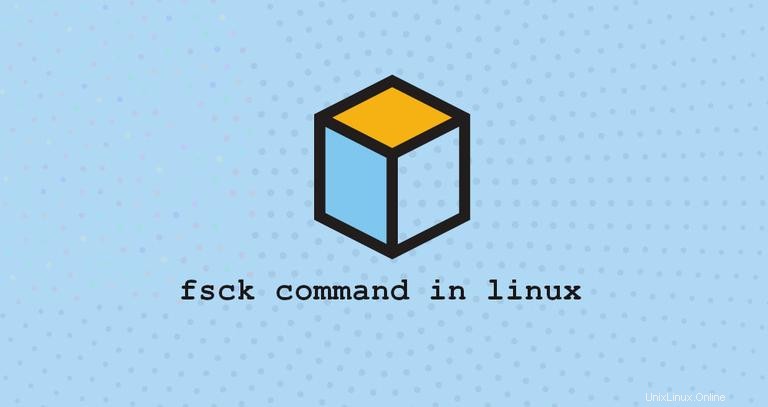
fsck (kontrola systému souborů) je nástroj příkazového řádku, který vám umožňuje provádět kontroly konzistence a interaktivní opravy na jednom nebo více souborových systémech Linux. Používá programy specifické pro typ systému souborů, který kontroluje.
Můžete použít fsck příkaz k opravě poškozených souborových systémů v situacích, kdy se nepodaří zavést systém nebo nelze připojit oddíl.
V tomto článku budeme hovořit o fsck příkaz.
Jak používat fsck #
fsck příkaz má následující obecný tvar:
fsck [OPTIONS] [FILESYSTEM]
Pouze root nebo uživatelé s sudo oprávnění mohou vymazat vyrovnávací paměť.
Když není žádný FILESYSTEM je poskytován jako argument fsck zkontroluje zařízení uvedená v fstab soubor.
Nikdy nespouštějte fsck na připojené diskové oddíly, protože může poškodit systém souborů. Před pokusem o kontrolu nebo opravu souborových systémů vždy unmount to první.
fsck command je obal pro různé kontroly souborového systému Linux (fsck.* ) a přijímá různé možnosti v závislosti na typu systému souborů.
Další informace o konkrétním kontroléru naleznete na stránkách manuálu. Chcete-li například zobrazit možnosti dostupné pro fsck.ext4 , zadejte:
man fsck.ext4Opravit poškozený systém souborů #
Nejjednodušší případ použití fsck příkaz je opravit poškozený souborový systém ext3 nebo ext4, který není rootem.
-
Pokud neznáte název zařízení, použijte
fdisk,df, nebo jakýkoli jiný nástroj k jeho nalezení. -
Odpojte zařízení:
sudo umount /dev/sdc1 -
Spusťte
fsckk opravě systému souborů:sudo fsck -p /dev/sdc1-pvolba říkáfsckautomaticky opravit všechny problémy, které lze bezpečně opravit bez zásahu uživatele. -
Jakmile je systém souborů opraven, připojte oddíl:
sudo mount /dev/sdc1
Opravit kořenový souborový systém #
fsck nemůže zkontrolovat kořenový souborový systém na běžícím počítači, protože jej nelze odpojit.
Pokud chcete zkontrolovat nebo opravit kořenový souborový systém, máte k dispozici několik možností. Můžete nastavit fsck Chcete-li spustit při spuštění, spusťte systém v režimu obnovení nebo použijte živé CD.
Chcete-li spustit fsck v režimu obnovení:
- Vstupte do spouštěcí nabídky a zvolte Pokročilé možnosti
- Vyberte režim obnovení a poté „fsck“.
- Po zobrazení výzvy k opětovnému připojení kořenového systému souborů zvolte „Ano“.
- Po dokončení pokračujte v normálním spouštění.
Chcete-li spustit fsck z živé distribuce:
-
Spusťte živou distribuci.
-
Použijte
fdisknebopartednajít název kořenového oddílu. -
Otevřete terminál a spusťte:
sudo fsck -p /dev/sda1 -
Po dokončení restartujte živou distribuci a nabootujte svůj systém.
Zkontrolovat systémy souborů při spouštění #
Ve většině distribucí Linuxu fsck spustí se při bootu, pokud je souborový systém označen jako nečistý nebo po určitém počtu bootů nebo určité době.
Chcete-li zobrazit aktuální počet připojení, zkontrolovat číslo frekvence, interval kontroly a čas poslední kontroly pro konkrétní oddíl, použijte tune2fs nástroj:
sudo tune2fs -l /dev/sdc1 | grep -i 'last checked\|mount count'Mount count: 292
Maximum mount count: -1
Last checked: Tue Jul 24 11:10:07 2018
Check interval: 0 (<none>)
- „Maximální počet připojení“ je počet připojení, po kterých bude zkontrolován souborový systém. Hodnota
0nebo-1znamená, žefscknikdy nepoběží. - „Interval kontroly“ je maximální doba mezi dvěma kontrolami souborového systému.
Pokud například chcete spustit fsck po každých 25 spuštěních (připojení) zadejte:
sudo tune2fs -c 25 /dev/sdc1Můžete také nastavit maximální dobu mezi dvěma kontrolami. Chcete-li například nastavit jeden měsíc, spustili byste:
sudo tune2fs -i 1m /dev/sdc1
Chcete-li vynutit fsck ke spuštění při bootu na distribucích SystemD předejte následující parametry spouštění jádra:
fsck.mode=force
fsck.repair=yes
U starších distribucí fsck poběží při startu, pokud /forcefsck soubor je přítomen:
sudo touch /forcefsckfstab Možnosti #
fstab je konfigurační soubor, který říká systému, jak a kam má připojovat oddíly.
Soubor /etc/fstab soubor obsahuje seznam záznamů v následujícím tvaru:
# [File System] [Mount Point] [File System Type] [Options] [Dump] [PASS]
/dev/sda1 / ext4 defaults 0 1
/dev/sda2 /home ext4 defaults 0 2
server:/dir /media/nfs nfs defaults 0 0
Poslední, šestý sloupec ([PASS] ) je volba, která řídí pořadí, ve kterém se provádějí kontroly souborového systému při restartu.
0- Nekontrolujte.1- Systémy souborů, které mají být zkontrolovány jako první a jeden po druhém.2- Všechny ostatní systémy souborů, které jsou kontrolovány později a případně paralelně.
Kořenový souborový systém by měl mít hodnotu 1 a všechny ostatní systémy souborů, které chcete zkontrolovat, by měly mít hodnotu 2 .
Závěr č.
fsck je nástroj příkazového řádku pro kontrolu a volitelnou opravu systémů souborů Linux.
Chcete-li se dozvědět více o fsck přejděte na manuálovou stránku fsck nebo zadejte man fsck ve vašem terminálu.
Pokud máte nějaké dotazy nebo zpětnou vazbu, neváhejte zanechat komentář.